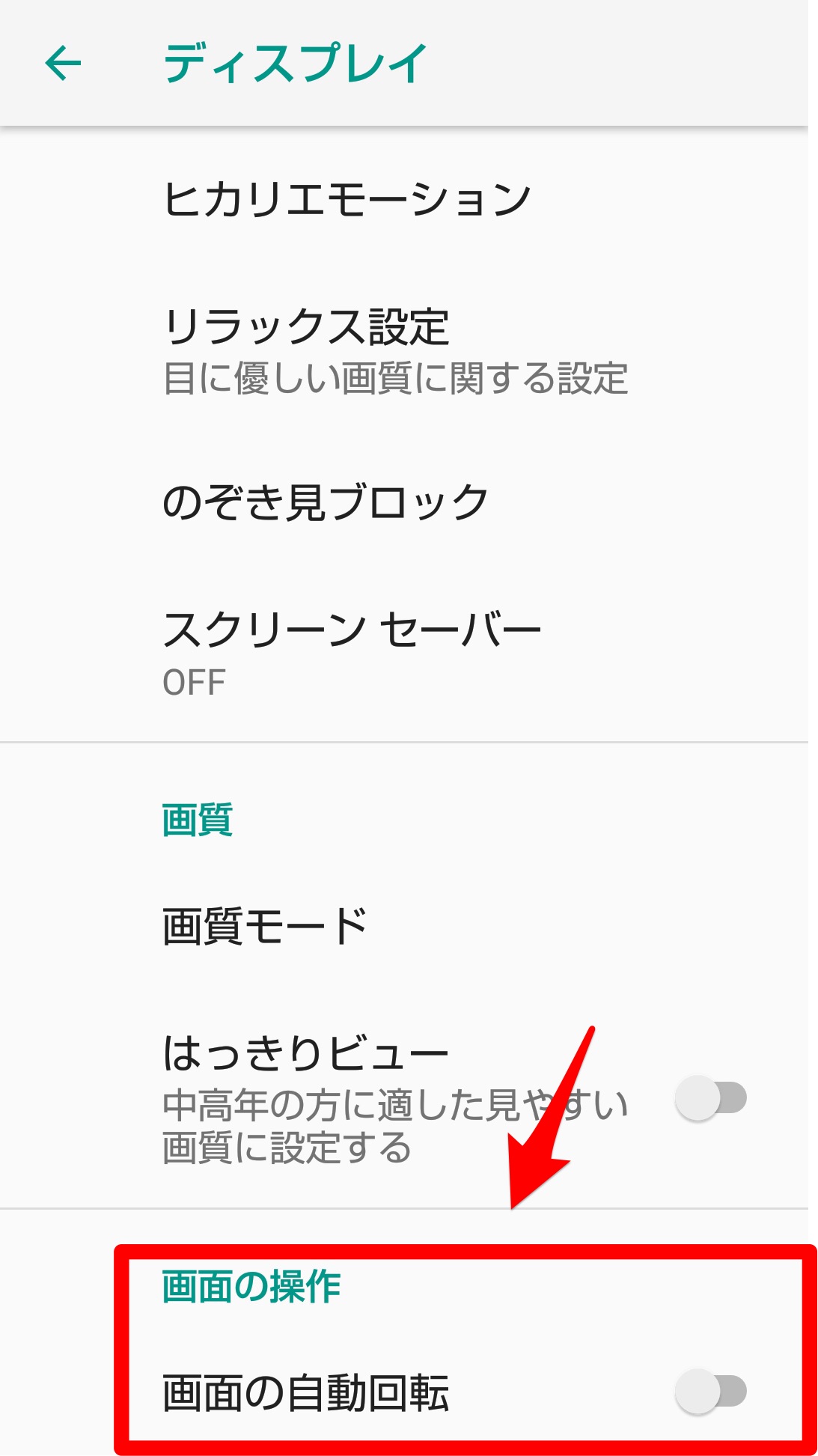【Android】画面が自動回転しないときの対処法!専用アプリも
Contents[OPEN]
電池パックの取り外しをしてみよう
現在販売されているAndroidスマホのほとんどは、バッテリーを自分で取り外すことができないように設計されています。
でも、Androidスマホの中にはバッテリーが簡単に取り外せるものもあります。
「電池パック」と呼ばれる取り外し可能なバッテリーを外すと、デバイスは再起動されリセットされた状態になります。
デバイスはこれによってリフレッシュされ不具合やバグなどの問題もなくなります。
ソフトウェアのアップデートをしてみよう
画面が回転ができない原因は、AndroidスマホのOSが最新のものではないからかもしれません。
最新のOSにアップデートされていないと、スマホの様々な機能が使えなくなる場合があります。
Androidスマホのアップデート方法を説明します。
ホーム画面にある「設定」アプリを開きましょう。
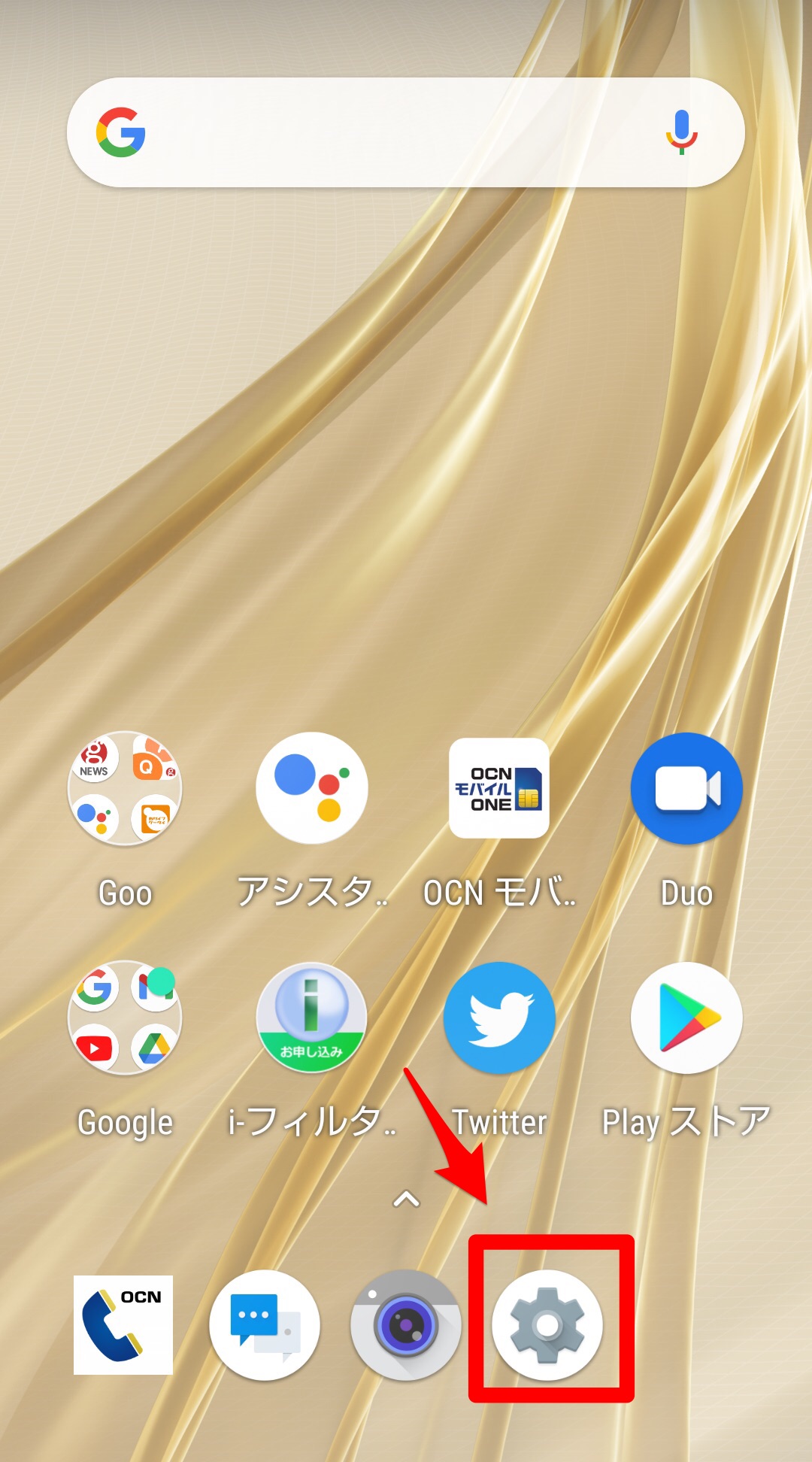
スマホ全般の設定が行える画面が立ち上がるので、「システム」を選択してタップしましょう。
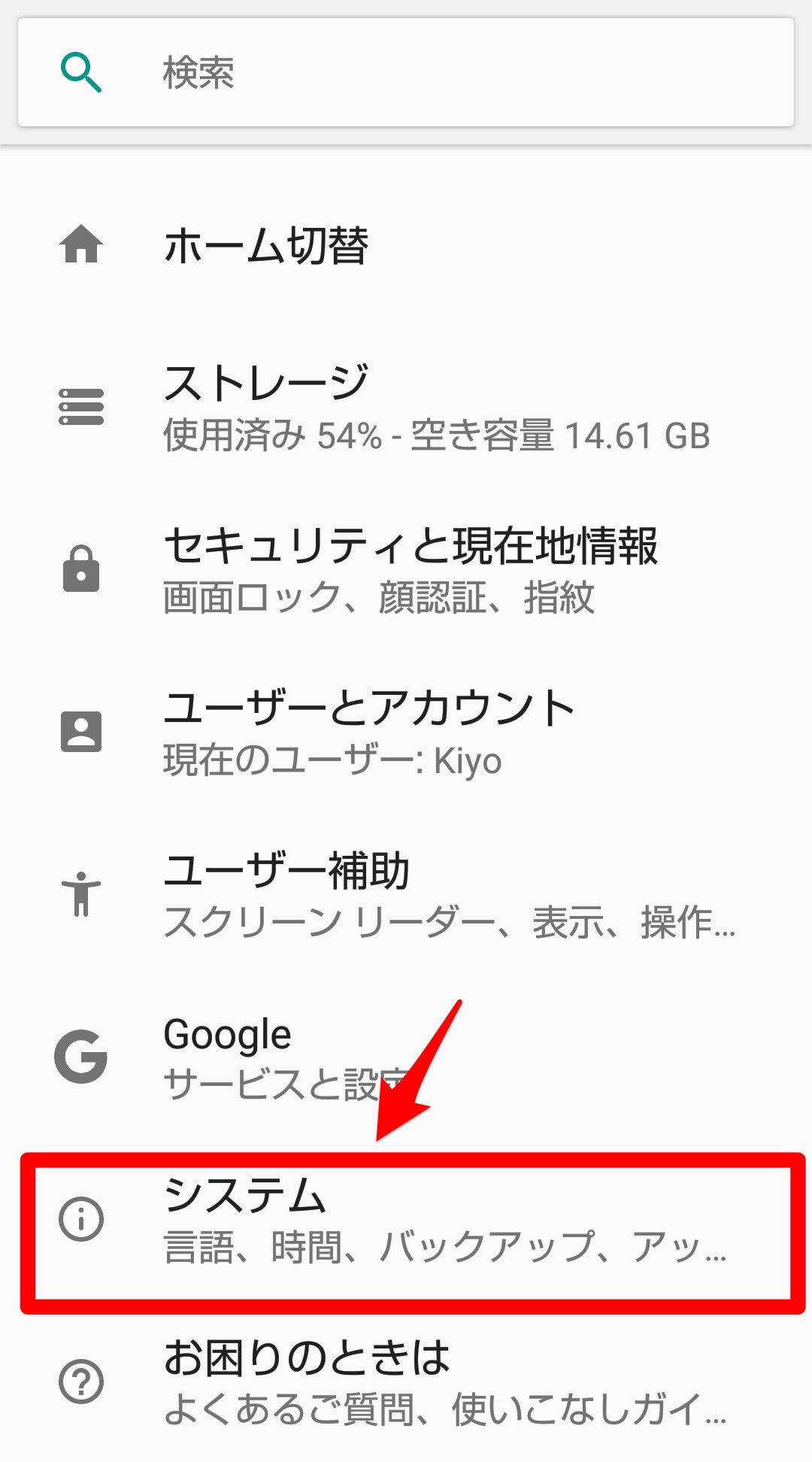
スマホのシステム全般の設定が行える画面が立ち上がるので「システム アップデート」をタップします。
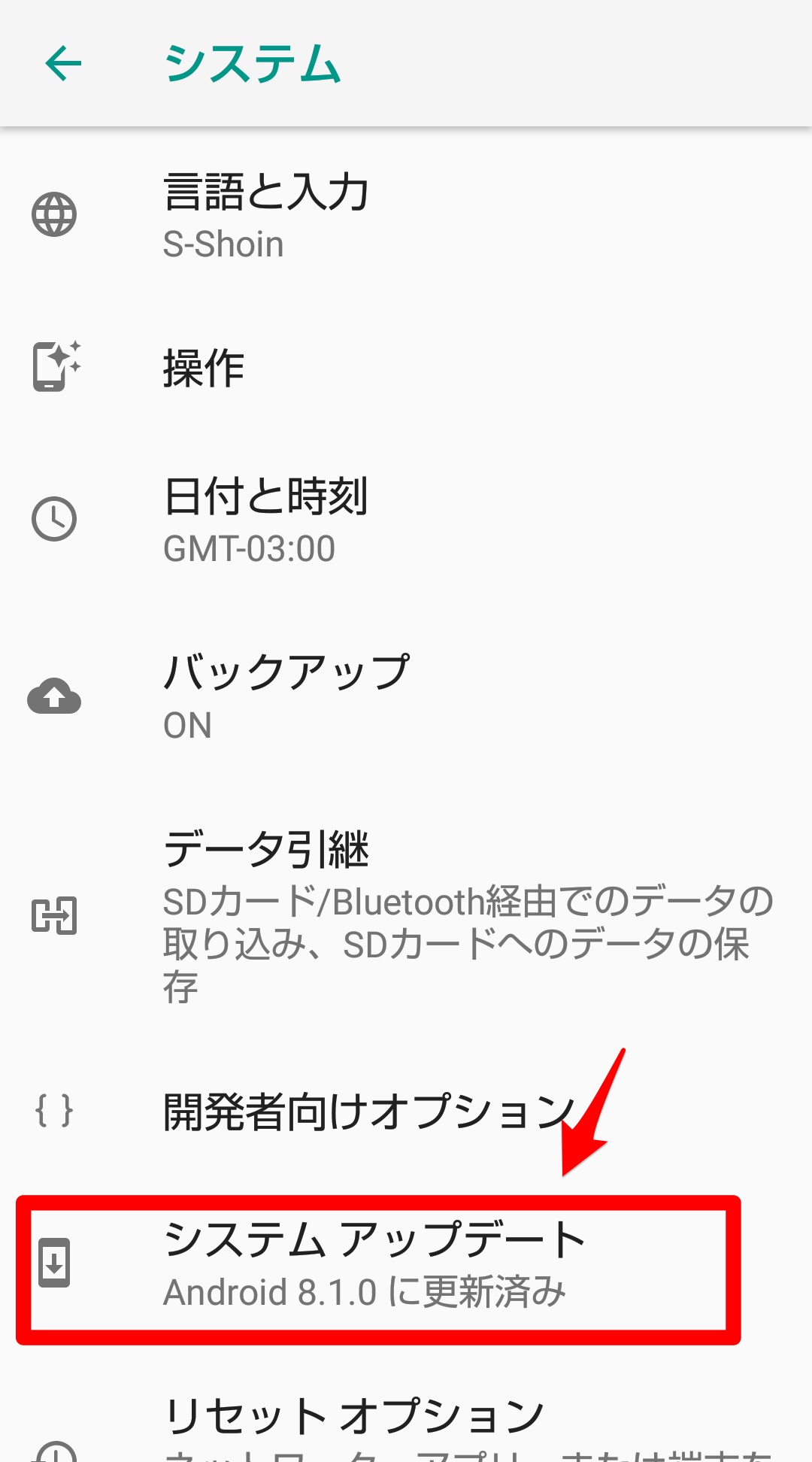
「システム アップデート」の画面になります。アップデートがある場合はここに表示されるのでインストールしましょう。
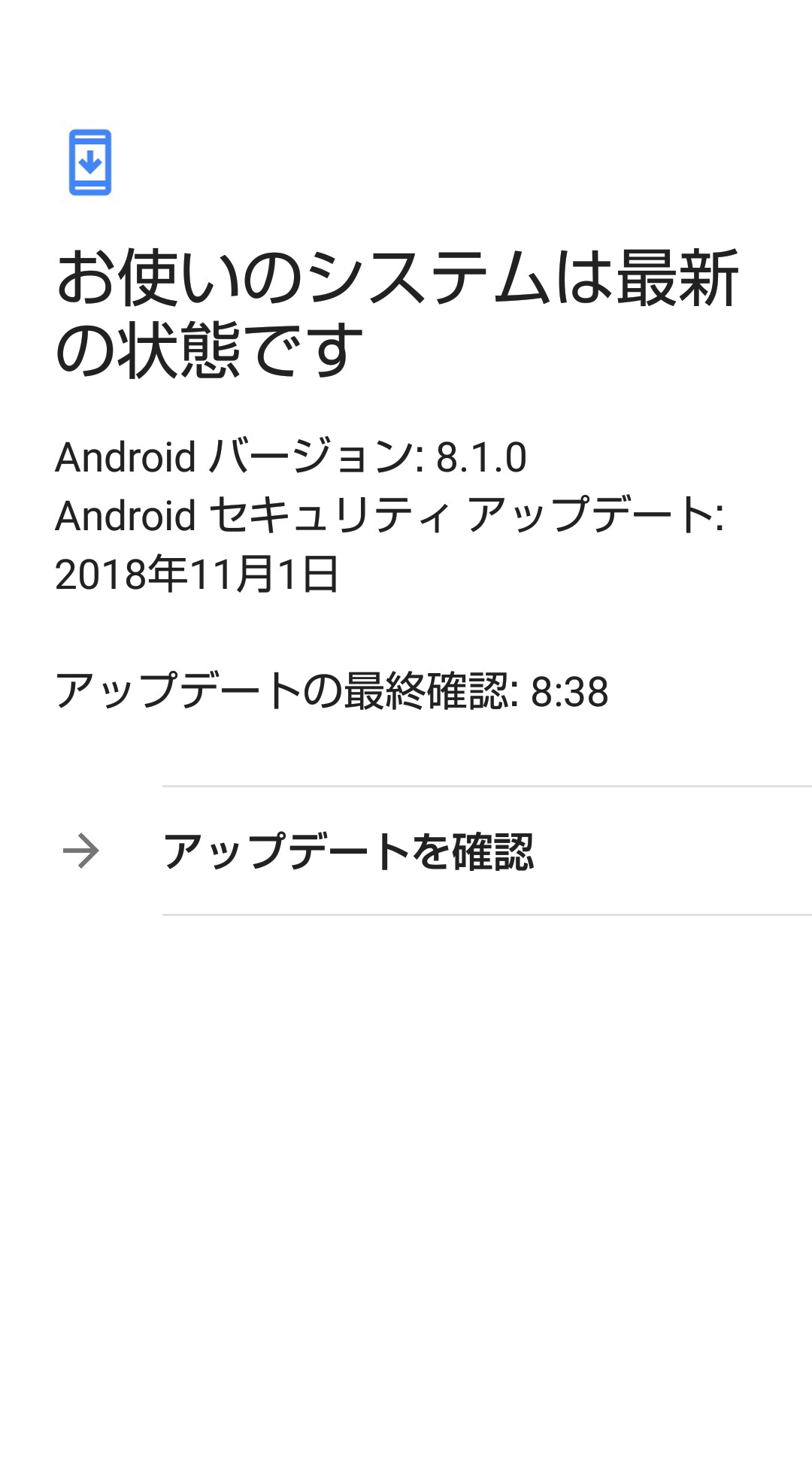
SIMカード/SDカードの抜き差しをしてみよう
AndroidスマホはiPhoneとは違い、外部ストレージであるSDカードが利用できます。
スマホの内部ストレージが小さくてもSDカードで不足分を補えるのでとても便利ですが、SDカードが設計通りに挿入されていなかったり汚れていたりすると、スマホの操作に影響が出ることがあります。
そのため、一度SDカードを取り出し、柔らかい布などで掃除をしてからもう一度挿入してみましょう。
【Android】画面が回転しない!自動回転を設定しよう
Androidスマホの画面が回転しない原因と対処法はこれで分かったと思います。
ここからは、Androidスマホの画面を回転させる設定方法を説明していきます。
方法は2つあります。
ステータスバーから自動回転を設定する方法
Androidスマホにはステータスバーの表示機能があります。
ステータスバーとは、iPhoneで言うところの「コントロールセンター」のことで、「設定」アプリを開かなくても種々の設定が簡単に行える便利な操作パネルのことです。
まず、このステータスバーからスマホの画面の回転を許可する設定方法を説明します。
ホーム画面を上から下に向かってスワイプしましょう。
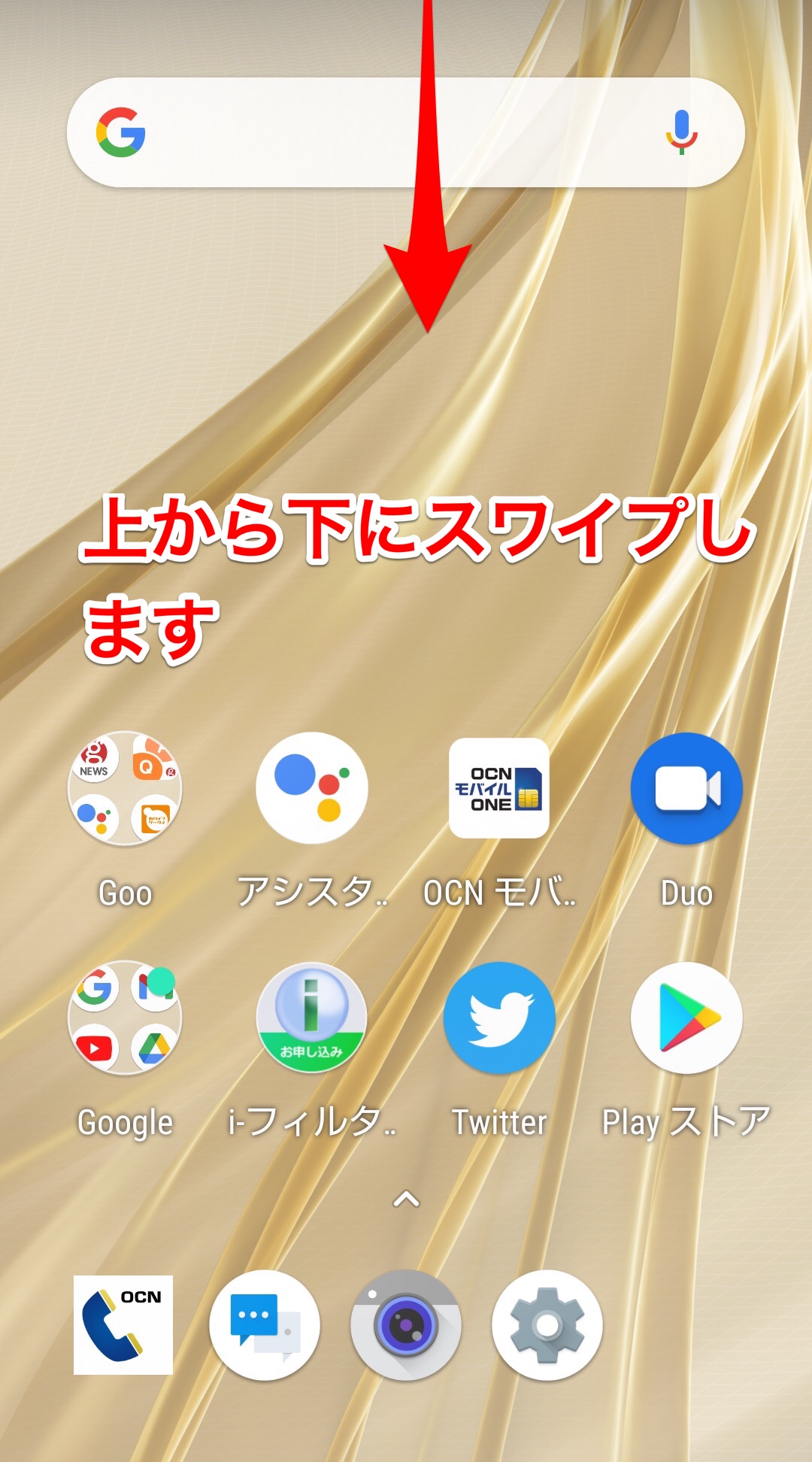
ステータスバーと呼ばれる操作パネルが表示されます。表示されているアイコンの中に「自動回転」があるのでタップしましょう。これで画面が回転するようになります。
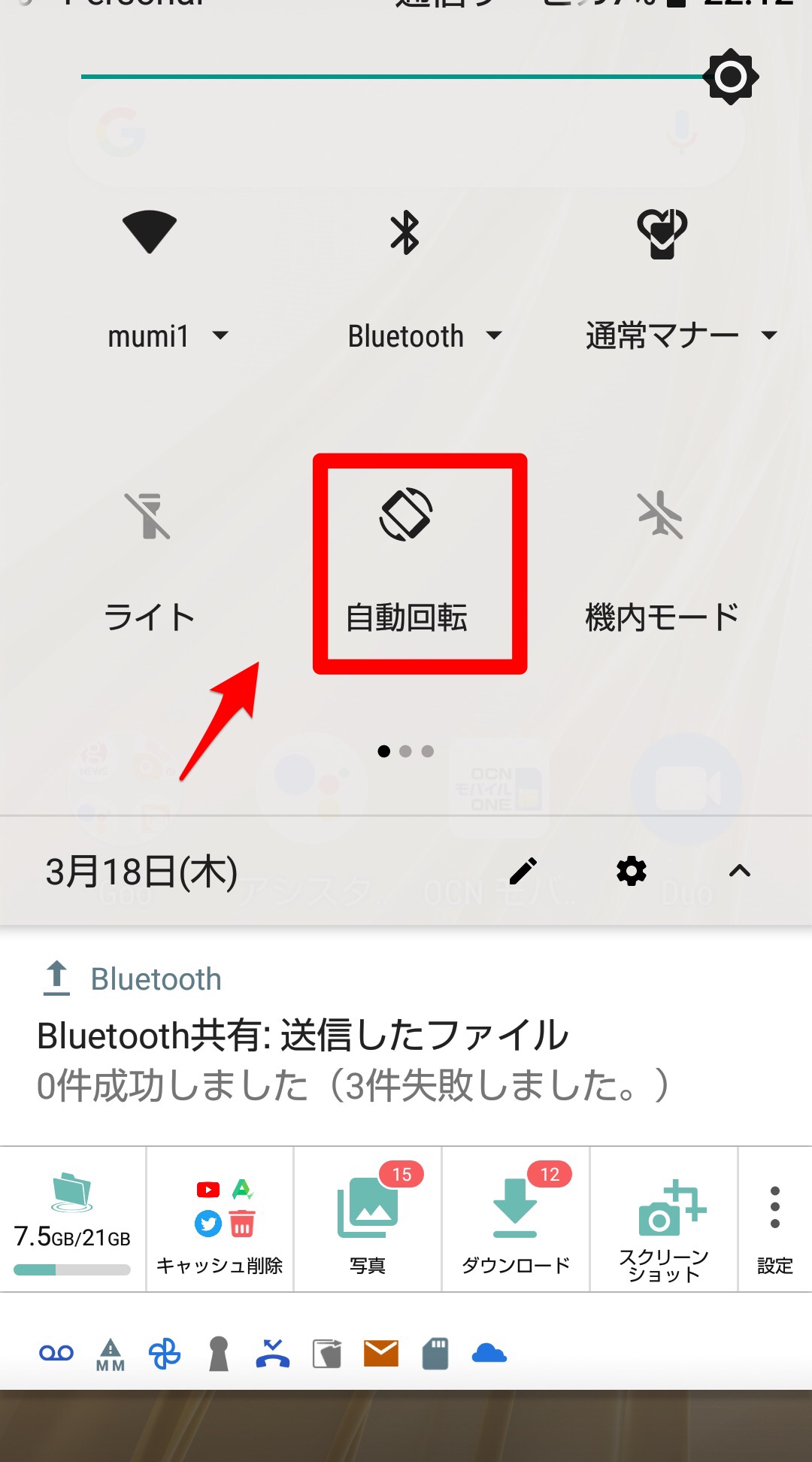
端末の設定アプリから自動回転を設定する方法
Androidスマホの画面の回転を許可する設定方法はもう1つあります。
それは、「設定」アプリから行う方法です。
設定手順を説明します。
「設定」アプリを開き、表示されている項目の中から「ディスプレイ」を選びタップしましょう。
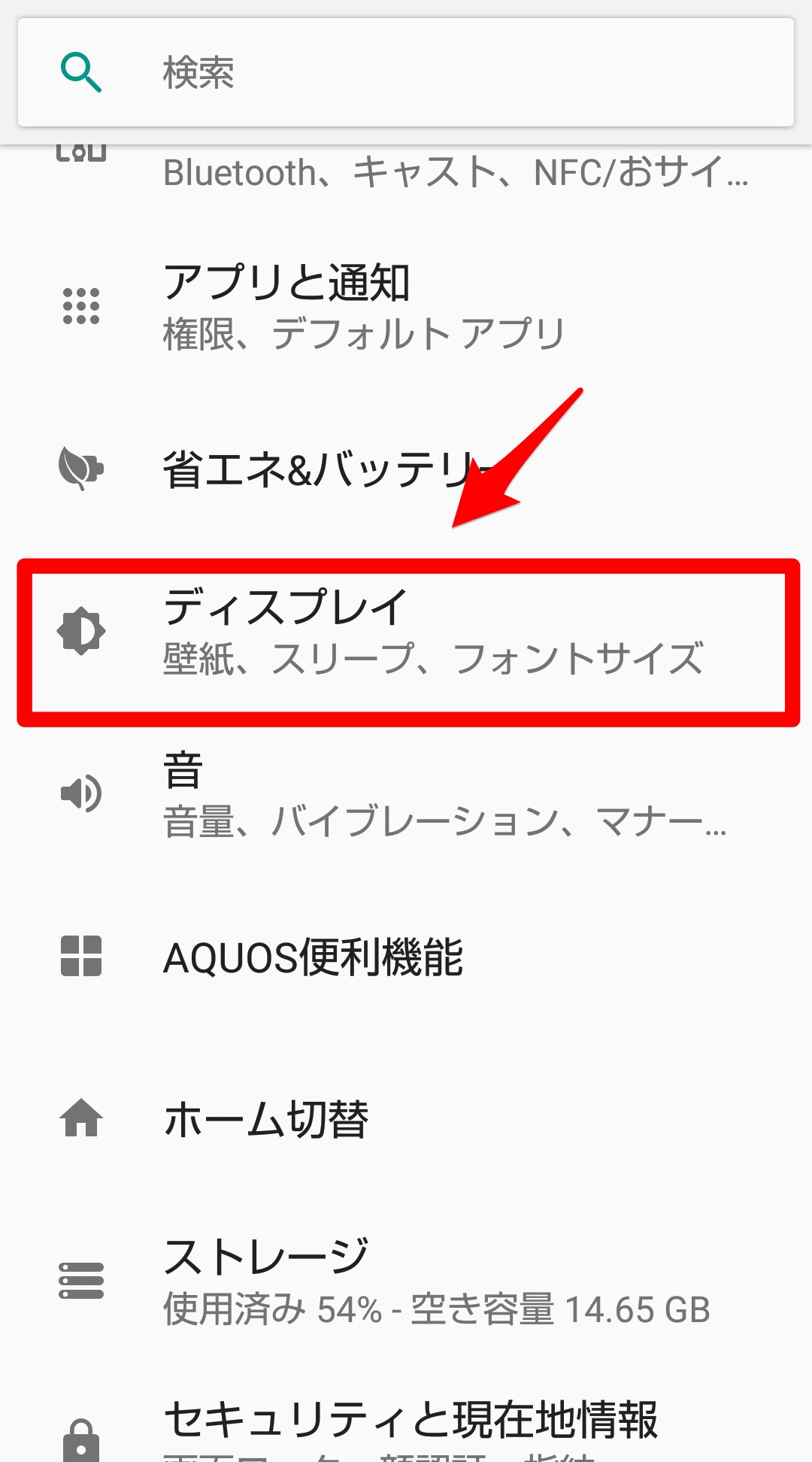
スマホの画面の全般的な設定が行える画面が立ち上がります。表示されている項目の中に「詳細設定」があるのでタップしましょう。
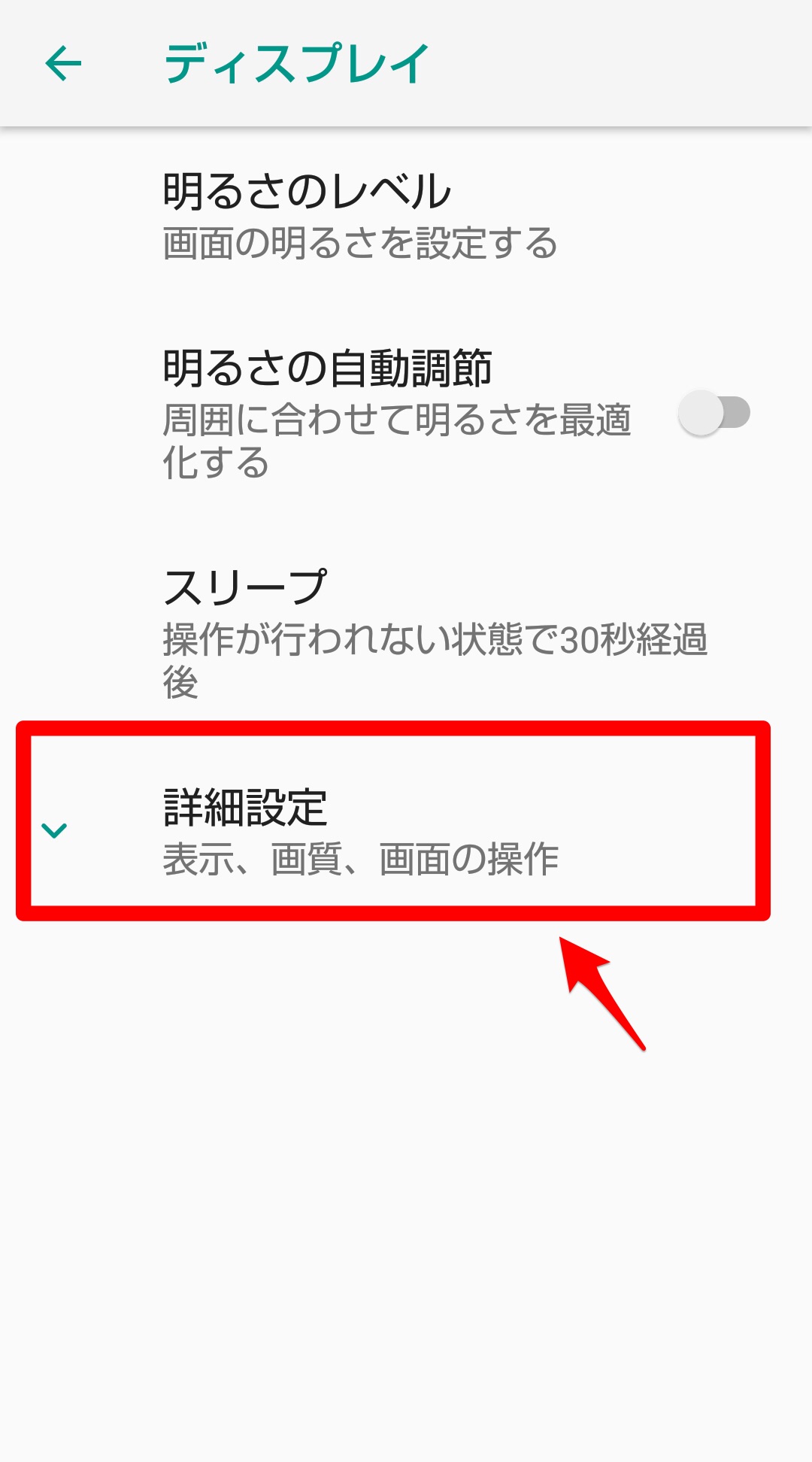
ディスプレイの詳細設定が表示されます。「画面の操作」の項目の中に「画面の自動回転」があるので「ON」に設定しましょう。